Замена значений
Нередко при разработке отчетов, в строковых данных, следует заменить какое-либо значение на другое или добавить к текущему значению текст.
Это можно выполнить в отчете, при помощи различных инструментов. Однако, если необходимо передать компонентам отчета данные с уже измененными значениями, то это можно выполнить создав Новое преобразование данных (New Data Transformation).
Для того чтобы заменить значение следует в новом преобразовании данных:
![]() На панели предварительного просмотра, щелкнуть по заголовку поля;
На панели предварительного просмотра, щелкнуть по заголовку поля;
![]() В меню пункта Действия (Actions) выбрать команду Замена значений (Replace Values);
В меню пункта Действия (Actions) выбрать команду Замена значений (Replace Values);
![]() В открывшимся редакторе, следует указать значение, которое необходимо заменить и значение, на которое следует заменить. Также, можно настроить замену сразу нескольких значений.
В открывшимся редакторе, следует указать значение, которое необходимо заменить и значение, на которое следует заменить. Также, можно настроить замену сразу нескольких значений.
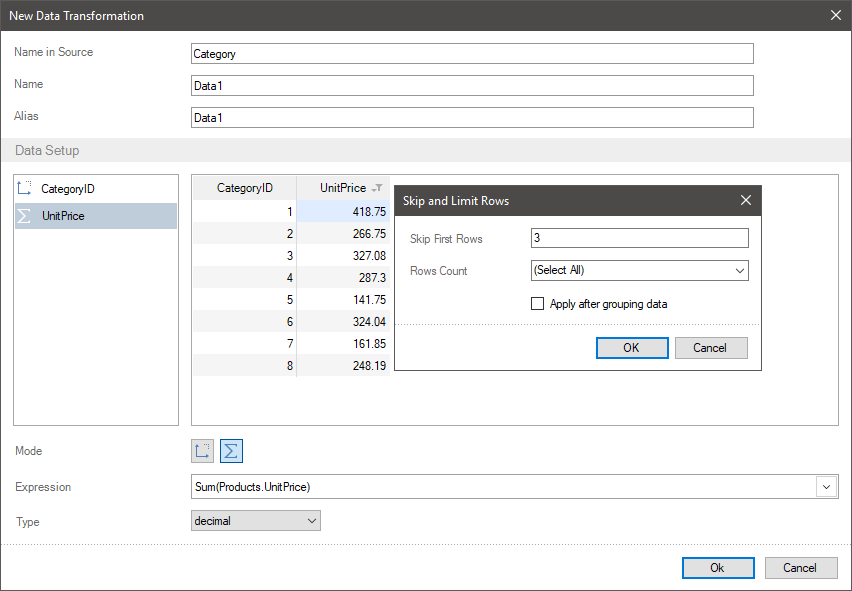
![]() Кнопка добавления новой панели замены значения.
Кнопка добавления новой панели замены значения.
![]() Кнопка удаления выбранной панели замены значения.
Кнопка удаления выбранной панели замены значения.
![]() Поле для ввода значения, которое необходимо заменить.
Поле для ввода значения, которое необходимо заменить.
![]() Поле для ввода значения, на которое необходимо заменить.
Поле для ввода значения, на которое необходимо заменить.
![]() Параметр Учитывать регистр (Match Case), включает режим при котором значение будет заменено только в том случае, если регистр искомого значения (значение указанное в поле 3) полностью совпадет со значением в поле данных. Если данный параметр выключен, то при анализе значений в поле данных, регистр не учитывается.
Параметр Учитывать регистр (Match Case), включает режим при котором значение будет заменено только в том случае, если регистр искомого значения (значение указанное в поле 3) полностью совпадет со значением в поле данных. Если данный параметр выключен, то при анализе значений в поле данных, регистр не учитывается.
![]() Параметр Только слово целиком (Match Whole Word), включает режим при котором значение будет заменено только в том случае, если искомое значение (значение указанное в поле 3) полностью совпадет со значением в поле данных. Если данный параметр выключен, то при анализе значений в поле данных, целостность слова не учитывается.
Параметр Только слово целиком (Match Whole Word), включает режим при котором значение будет заменено только в том случае, если искомое значение (значение указанное в поле 3) полностью совпадет со значением в поле данных. Если данный параметр выключен, то при анализе значений в поле данных, целостность слова не учитывается.
Кроме прямой замены значений, можно добавить текст ко всем значениям. Для этого следует:
![]() В выражении элемента, до или после этого выражения, указать знак сложения и текст, который необходимо добавить.
В выражении элемента, до или после этого выражения, указать знак сложения и текст, который необходимо добавить.
![]() Использовать функцию Insert(,,) для вставки текста в значение.
Использовать функцию Insert(,,) для вставки текста в значение.
Рассмотрим примеры замены значений и добавления текста к значения в элементе. Допустим, в новом преобразовании данных, добавлены колонки данных с номерами категорий и их именами.
Замена значений
Допустим, необходимо заменить название категории Beverages на значение Category1. Для этого необходимо выполнить следующие шаги:
Шаг 1: На панели предварительного просмотра, щелкнуть по заголовку поля, выбрать команду Замена значений в меню Действия.
Шаг 2: В поле Что найти (Find What) указать искомое значение (в данном случае, Beverages).
Шаг 3: В поле Заменить (Replace With) на указать значение, на которое следует заменить (в данном случае, Category1).
Шаг 4: Установить флажок Учитывать регистр и Только слово целиком, если необходимо полное совпадение регистра искомого значения со значением в поле данных.
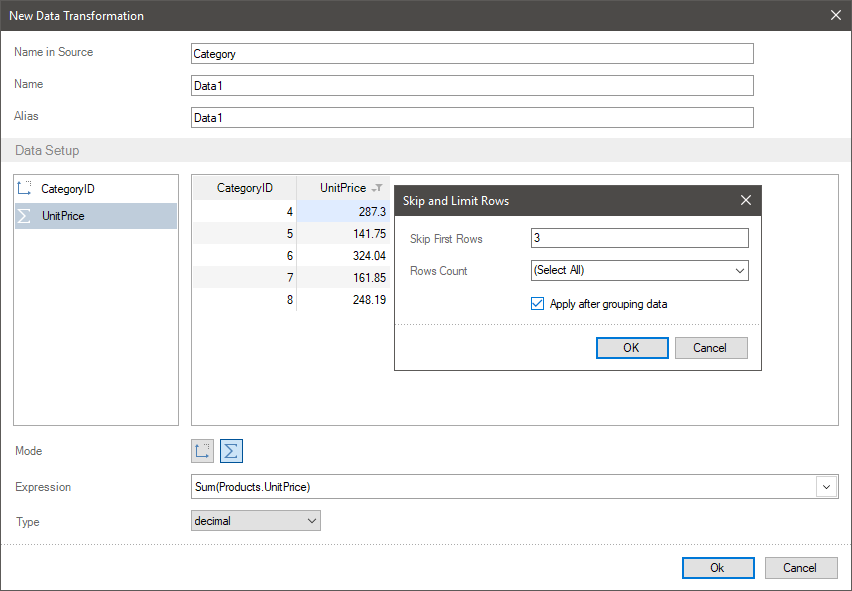
Шаг 5: Нажать кнопку Ок.
Все значения Beverages в этой колонке данных будут заменены на значение Category1.
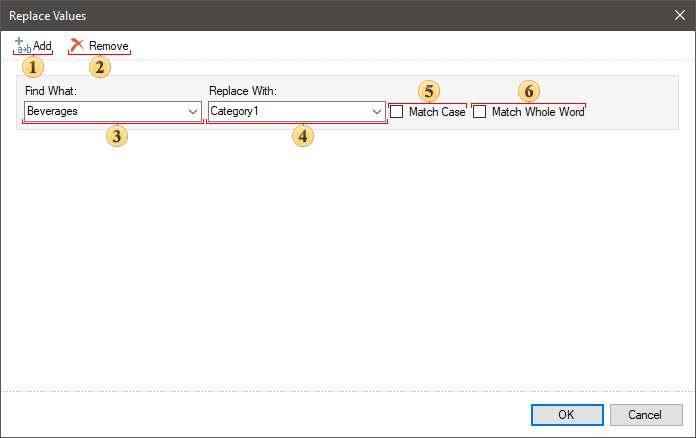
Добавление текста до и после значений
Для того чтобы добавить какой-либо текст до или после значения, следует выполнить следующие шаги:
Шаг 1: Добавить поля в список полей преобразования данных. Например, номера категорий и их имена.
Шаг 2: В выражении поля, до или после этого выражения, указать знак сложения и текст, который необходимо добавить. Для того чтобы добавить текст перед названием категорий и после, следует выражение элемента Categories.CategoryName изменить на "text before " + Categories.CategoryName + " text after".
Ко всем значения в этом элементе будет добавлен текст до и после.
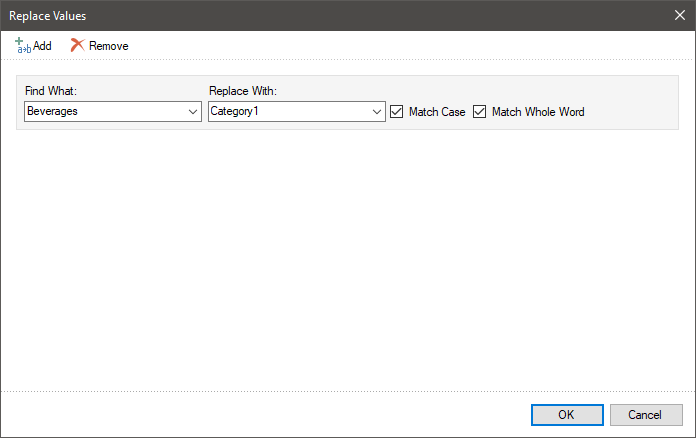
Вставка текста в значение
В текстовое значение полей данных, можно вставить другое значение при помощи функции Insert(,,). Для этого следует выполнить следующие шаги:
Шаг 1: Добавить поля данных в список полей преобразования данных. Например, номера категорий и их имена.
Шаг 2: Добавить к выражению элемента, в значения которого необходимо вставить другое значение, функцию Insert и определить аргументы:
![]() Первый аргумент функции Insert - это ссылка на поле данных, в значения которой необходимо вставить другие значения.
Первый аргумент функции Insert - это ссылка на поле данных, в значения которой необходимо вставить другие значения.
![]() Второй аргумент функции Insert - это порядковый индекс в значении, после которого будет вставлено новое значение.
Второй аргумент функции Insert - это порядковый индекс в значении, после которого будет вставлено новое значение.
![]() Третий аргумент - это само значение (или ссылка на другое поле данных), которое необходимо вставить.
Третий аргумент - это само значение (или ссылка на другое поле данных), которое необходимо вставить.
Допустим вставим в название категорий, после второго символа, - названия продуктов. Также, названия продуктов, для визуального выделения переведем в верхний регистр. Для этого следует выражение элемента Categories.CategoryName изменить на Insert(Categories.CategoryName,2,ToUpperCase(Products.ProductName)).
Теперь, в названия категорий, после второго символа, будет вставлено название продуктов в верхнем регистре.
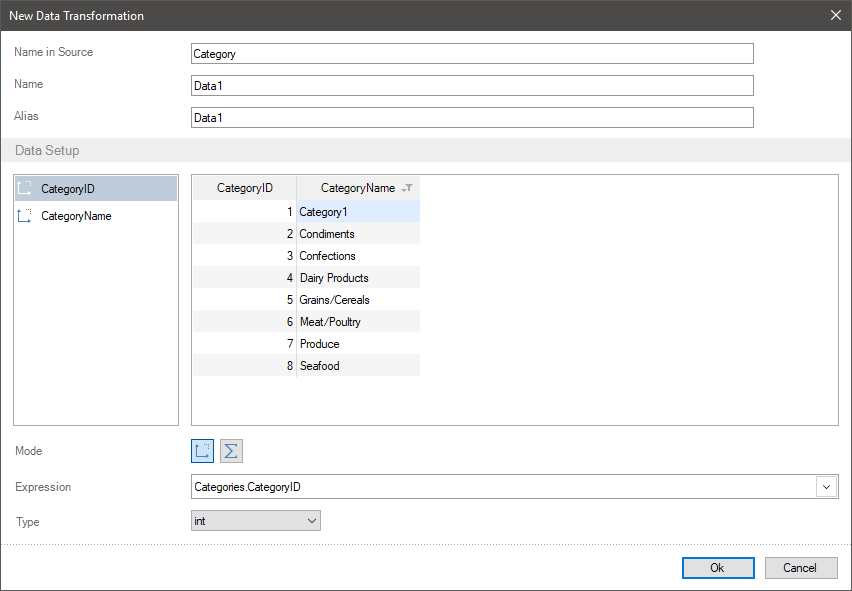
Информация |
При применении к полям данных действий Замена значений, их можно удалить выборочно. Для этого следует щелкнуть по заголовку поля на панели предварительного просмотра, выбрать команду Замена значений из меню Действия. В открывшимся редакторе, отметить необходимые блоки и нажать кнопку Удалить (Remove).
|